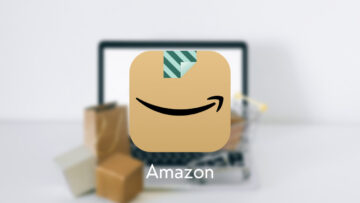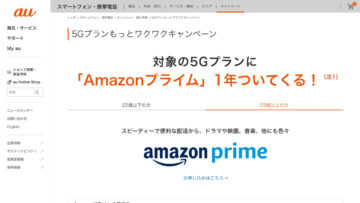「auかんたん決済」を使って、Amazon での買い物を簡単便利に。
「auかんたん決済」は月々の au 通信料金と合算してまとめて支払いができる KDDI (au) のキャリア決済。Amazonで買い物をするときにも利用することができます。
実はこれまでも au かんたん決済は Kindle 本の購入に利用することができました。今回対象商品が大きく拡大され、Amazon.co.jp 内で販売されている膨大な商品やコンテンツを au かんたん決済で購入できるようになりました。
このページでは、Amazonの支払い方法を「auかんたん決済」にする手順をわかりやすく紹介しています。
「auかんたん決済」を利用することで、クレジットカード番号を新たに登録することなく、auの通信料金と一緒にAmazonでの買い物が可能になります。なおドコモのキャリア決済払いもAmazonに対応しており、同様の手順で支払い方法に登録することができます。
Contents
Amazonの買い物を、auかんたん決済で支払い
NTTドコモに続いて、KDDI(au)ユーザーも Amazon.co.jp での買い物がもっと便利に。6月5日より、Amazon の支払い方法として「auかんたん決済」(キャリア決済)が利用可能になりました。
「auかんたん決済」は、デジタルコンテンツやネットショッピングなどの代金を、月々のauの通信料金と合算して一緒に支払うことができるサービス。KDDIを通して代金支払いをするので、クレジットカード番号を新たにストアへ登録せずに済む利用メリットがあります。
支払い方法にauかんたん決済を追加・登録する方法
Amazon の買い物で「auかんたん決済」支払いをするには2通りの方法があります。
アカウントサービスから携帯決済アカウントを追加するか、あるいは購入時に携帯決済アカウントを追加するかのいずれかの方法があります。1つずつ紹介していきます。
アカウントサービスから携帯決済アカウントを追加する方法
まず、アカウントサービスから携帯決済アカウントを追加する方法です。
- Amazonの「アカウントサービス」から「お支払方法」を選択して、「携帯決済」>「新しいアカウントを追加」を選びます。
- 携帯電話会社は「KDDI」、任意のアカウントタイプを選び「続行」を選択します。
- 契約している携帯電話会社(今回はKDDI)のサイトへ移動し、認証が行われるので指示に従って続行。
- 認証が完了すると、「auかんたん決済」が支払い方法に追加されます。
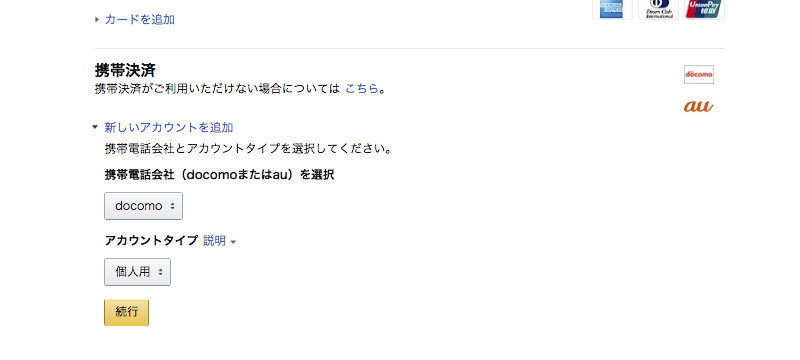
注文時に携帯決済アカウントを追加する方法
次に、注文時に携帯決済アカウントを追加する方法です。
- 購入する商品をカートに入れ、レジへ進みます。
- 「支払い方法を選択」ページにある「携帯決済」の「新しいアカウントを追加」を選択します。
- 契約している携帯電話会社(今回はKDDI)のサイトへ移動し、認証が行われるので指示に従って続行。
- 認証が完了すると、支払い方法が追加されるので、登録した携帯決済を選択し、注文を確定します。
以上で完了です。Amazonでの買い物をお楽しみください。
さらに多くの商品・サービスで au かんたん決済が利用可能に
11月9日より、キャリア決済に対応するAmazonサービスがさらに拡充。AmazonプライムやPrime Studentの支払いにも au かんたん決済を利用できるようになりました。これまで以上に便利にサービスを利用できます。
なお、その他のデジタルコンテンツやAmazonギフト券、Prime Now、Amazonフレッシュ、Amazon Pay、定期おトク便の支払いにキャリア決済を利用することは、現時点ではできません。